电脑如何连接打印机 4种超简单方法
在日常办公与学习中,打印机是常用的外设设备,而如何将电脑成功连接打印机,是许多用户经常遇到的问题。连接方式主要有USB有线连接、无线Wi-Fi连接、蓝牙连接以及网络共享打印机连接。下面将逐一进行介绍与操作步骤说明,帮助用户快速掌握不同场景下的打印机连接方法。

一、USB有线连接
这种方式是最传统也是最稳定的打印机连接方法,适用于大多数台式机和笔记本电脑。通过打印机随机附带的USB数据线将其与电脑直接相连,系统通常会自动识别驱动程序,并在短时间内完成配置。优点是传输稳定,不易受网络波动影响。
1. 准备好打印机与USB数据线。
2. 插入电脑USB接口,开启打印机电源。
3. 等待系统自动识别驱动。
4. 若未安装,可使用光盘或官网下载驱动。
5. 在“控制面板—设备和打印机”确认设备是否显示。
6. 打开文档,选择该打印机进行测试打印。

二、无线Wi-Fi连接
现代打印机多数支持Wi-Fi无线连接,适合家庭或小型办公室多设备共用。此方法无需数据线,通过局域网实现电脑与打印机之间的通信,灵活便捷,尤其在笔记本电脑或空间有限的场景下更受欢迎。
1. 打开打印机菜单,选择无线设置。
2. 输入Wi-Fi密码,确保与电脑在同一网络。
3. 在电脑“设置—设备—打印机和扫描仪”中点击“添加打印机”。
4. 选择对应设备并点击“添加”,完成后即可使用无线打印功能。
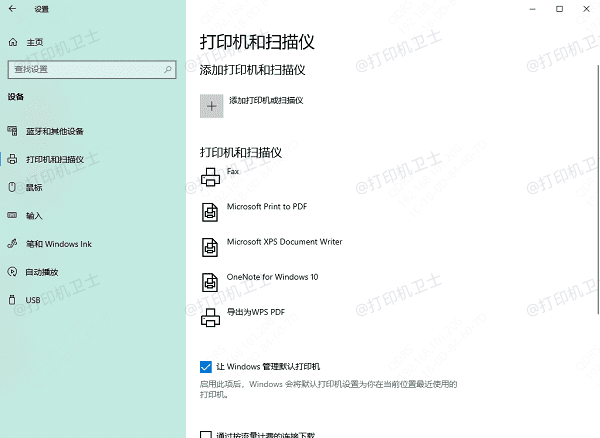
提示:驱动更新的重要性
在连接打印机的过程中,驱动程序往往决定了能否正常使用。如果驱动版本过旧或出现兼容问题,可能导致打印机无法识别或打印异常。此时,可以借助“打印机卫士”一键检测并更新打印机驱动,避免手动寻找驱动的繁琐步骤,让打印机始终保持最佳状态。

 好评率97%
好评率97%
 下载次数:4786006
下载次数:4786006
1. 点击上方下载按钮,安装并打开-打印机卫士,然后点击“立即检测”;
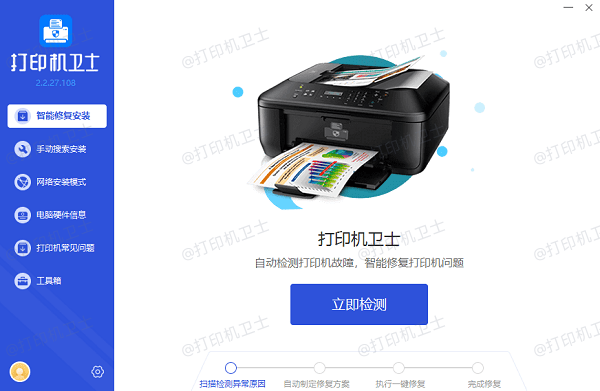
2. 如果显示打印机问题需要处理,点击“一键修复”。
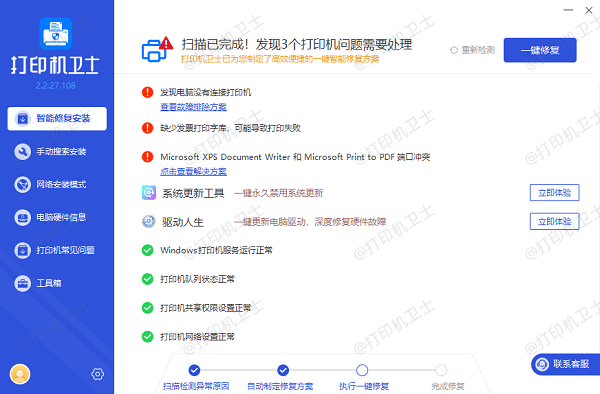
3. 安装完成后,重启电脑以使新驱动生效。

三、蓝牙连接
蓝牙连接适合短距离、临时打印需求,部分便携式打印机特别支持该方式。相比Wi-Fi,蓝牙操作更简单,但传输速度略慢,打印范围也受到距离限制,通常适合移动办公或随身携带的小型打印机。
1. 开启电脑和打印机的蓝牙功能。
2. 在电脑蓝牙设置中点击“添加设备”。
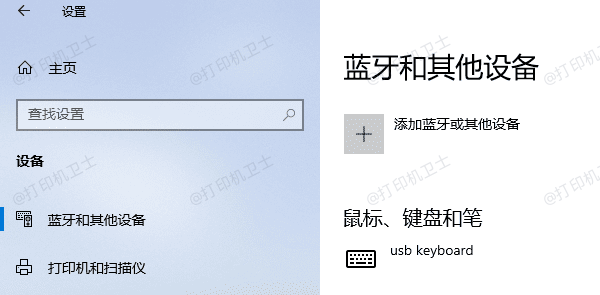
3. 选择打印机名称并配对。
4. 配对完成后,在“设备和打印机”中检查是否已显示该打印机,并尝试打印测试页。
四、网络共享打印机
在办公室或局域网环境下,可以通过共享的方式让多台电脑使用同一台打印机。此方法适用于打印机连接在某一台主机电脑上,其他电脑通过局域网访问共享资源来实现打印。
1. 在主机电脑上,将打印机通过USB方式连接并正常安装驱动。
2. 打开“控制面板—设备和打印机”,右键点击该打印机,选择“打印机属性”。
3. 切换至“共享”选项卡,勾选“共享这台打印机”。
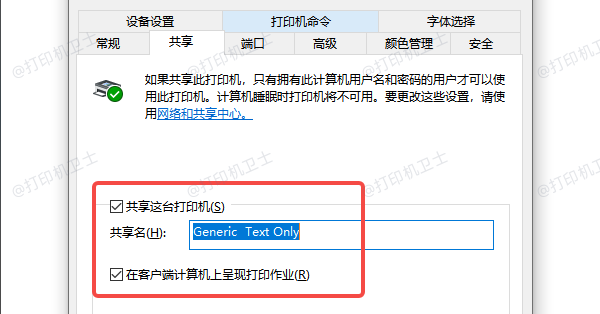
4. 在需要使用的其他电脑上,进入“控制面板—设备和打印机”。
5. 点击“添加打印机”,选择“通过网络、无线或Bluetooth添加打印机”。
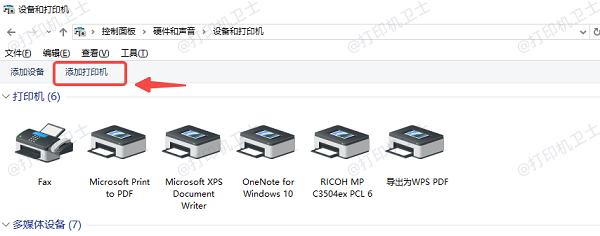
6. 系统会搜索到共享的打印机,选中后点击“连接”,即可使用。
电脑连接打印机的方法多种多样,用户可根据场景和需求灵活选择。在此过程中,驱动程序的稳定性尤为关键。借助“打印机卫士”,用户不仅能自动检测并更新打印机驱动,还能快速解决打印异常,大大提升使用体验。